WhatsApp으로 저장 공간을 절약하는 것은 거의 불가능한 일입니다. 왜요? WhatsApp이 기본 메시징 앱인 경우 대부분의 비디오와 이미지가 생각했던 것을 얻을 수 있는 좋은 기회가 있습니다.
당신이 확실히 속한 모든 그룹에서 얻을 수 있는 이미지와 비디오의 수로 시작하지 마십시오. 웬일인지 누군가는 당신이 그들의 꽃이 어떻게 피는지 100장의 사진을 모두 보고 싶다고 생각했습니다. 내부 저장소에 대해 걱정할 필요 없이 WhatsApp을 계속 사용하려는 경우 수행할 수 있는 작업입니다.
WhatsApp이 수신한 모든 미디어를 다운로드하지 못하도록 방지
Android의 내부 저장소에 있는 모든 꽃 사진을 원하지 않는다면 이에 대해 할 수 있는 일이 있습니다. WhatsApp의 설정으로 이동하면 모든 종류의 미디어가 다운로드되는 것을 방지하거나 특정 미디어만 허용할 수 있습니다.
이를 설정하려면 WhatsApp을 열고 오른쪽 상단에 있는 세 개의 점을 탭합니다. 설정을 선택한 다음 데이터 및 스토리지 사용량을 선택합니다. 미디어 자동 다운로드 섹션에서 WiFi에 있을 때 모바일 데이터를 사용할 때 앱이 다운로드할 항목을 볼 수 있습니다.
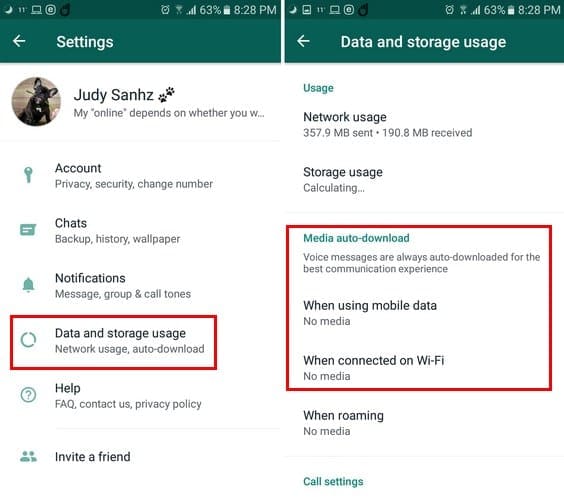
WiFi 또는 모바일 데이터 옵션을 선택하더라도 동일한 결과를 얻을 수 있습니다. 앱에서 항상 다운로드할 파일 유형에 체크 표시를 추가하십시오.
예를 들어 WiFi에 연결되어 있을 때만 WhatsApp에서 앱을 다운로드하도록 하려면 옵션 왼쪽에 있는 상자를 눌러 확인 표시를 추가합니다. 자동으로 다운로드할 파일 유형을 확인했으면 확인을 눌러 변경 사항을 저장합니다.

최근에 보낸 콘텐츠 다운로드 방지(특정 연락처)
항상 너무 많은 사진을 보내는 문제가 되는 연락처의 프로필 사진을 탭하세요.
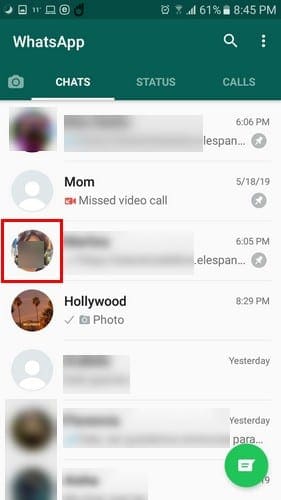
그 사람의 프로필 사진이 펼쳐지면 오른쪽에 있는 i를 탭하세요. 미디어 가시성 옵션을 선택하면 세 번째 옵션이 됩니다. 이 옵션을 탭하면 기본(예), 예 및 아니오의 세 가지 옵션이 표시됩니다.

아니오를 선택하면 그 시점부터 특정 연락처가 당신에게 무언가를 보낼 때마다 WhatsApp에서는 볼 수 있지만 기기 갤러리에는 나타나지 않습니다. 저장하고 싶은 항목을 받은 경우 해당 항목을 탭하면 다운로드가 시작됩니다.
어떤 유형의 콘텐츠가 가장 많은 공간을 차지하는지 확인하는 방법
어떤 유형의 콘텐츠가 기기에서 가장 많은 공간을 차지하는지 잘 모르겠다고 가정해 보겠습니다. 특정 연락처가 당신에게 무엇을 더 많이 보내는지 알아내는 방법이 있습니다. 확인하려면 세 개의 점을 다시 탭하고 데이터 및 스토리지 사용량을 선택하십시오. 파일이 차지하는 공간의 양을 계산하기 위해 스토리지 사용 옵션을 제공하려면 몇 초 동안 기다리십시오.
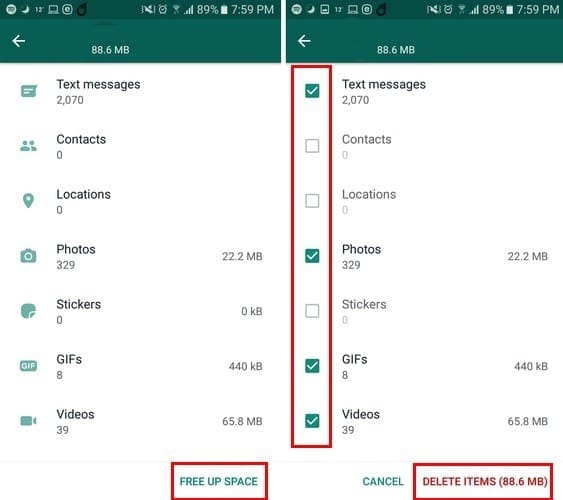
결과가 나타나면 저장소 사용 옵션을 선택하면 가장 많은 양의 콘텐츠를 보낸 연락처가 목록의 첫 번째 항목이 됩니다. 문제가 되는 연락처를 선택하면 전송되는 콘텐츠가 문자 메시지, 연락처, 위치, 사진, 스티커, GIF, 동영상 등 다양한 범주로 구분됩니다.
얻은 모든 것을 유지하고 싶지만 크기가 너무 큰 경우 항상 압축을 시도할 수 있습니다. Google Play에 압축 파일을 입력하면 WhatsApp 콘텐츠가 Android 기기의 공간을 덜 차지하도록 도와주는 다양한 앱을 볼 수 있습니다.
결론
이제 모든 유형의 미디어 파일을 보내고 받는 것이 그 어느 때보다 쉬워졌습니다. 그것의 단점은 너무 많이 얻고 내부 저장소가 손상되는 경우가 있다는 것입니다. Android 기기의 공간을 어떻게 절약합니까? 댓글을 남겨서 알려주세요.